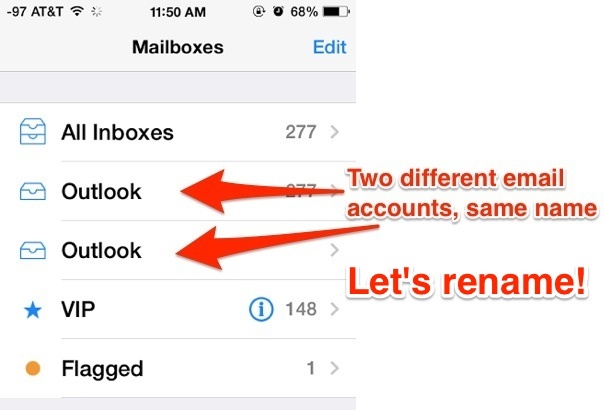
Вместо того, чтобы расставаться с этими нечеткими, а иногда и смутно повторяющимися именами учетных записей электронной почты, вы можете переименовать учетную запись на нечто гораздо более значимое, например, адрес электронной почты или функцию этой учетной записи. Это обрабатывается через настройки приложения iOS Mail, и это просто изменяет пользовательскую сторону и просматривает вещи, это не влияет на то, как электронная почта отправляет или представляет внешний мир.
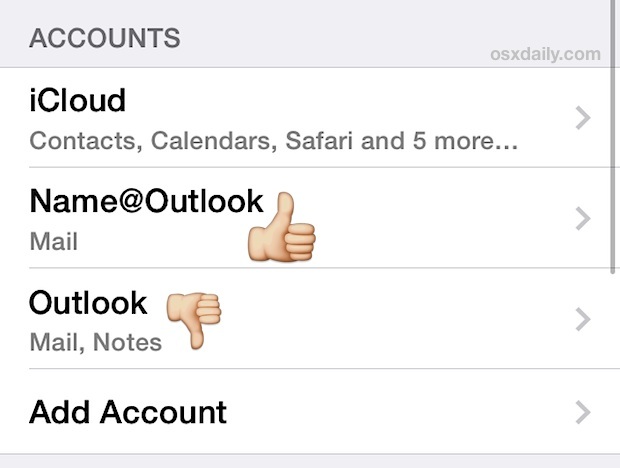
В этом примере мы возьмем iPhone, на котором установлены две учетные записи электронной почты Outlook.com, оба из которых смутно назвали одно и то же в настройках Mail и Mail. Давайте переименуем учетную запись электронной почты, чтобы дать ей более описательное имя.
Переименование учетной записи электронной почты на iPhone / iPad
Это переименует описание учетной записи электронной почты, которое вы видите в приложениях «Настройки» и «Почта», оно не изменит имя контакта учетной записи и не будет влиять на внешний мир при отправке писем. Это также не изменит адрес электронной почты.
- Откройте общее приложение «Настройки» на главном экране iPhone / iPad, а затем перейдите к настройкам «Почта, контакты, календари»,
- Нажмите на конкретную учетную запись электронной почты, которую вы хотите переименовать
- На следующем экране коснитесь самого адреса электронной почты в верхней части панели настроек
- Посмотрите в разделе «Описание» и введите новое идентифицирующее имя для учетной записи электронной почты, затем нажмите «Готово», чтобы установить изменение
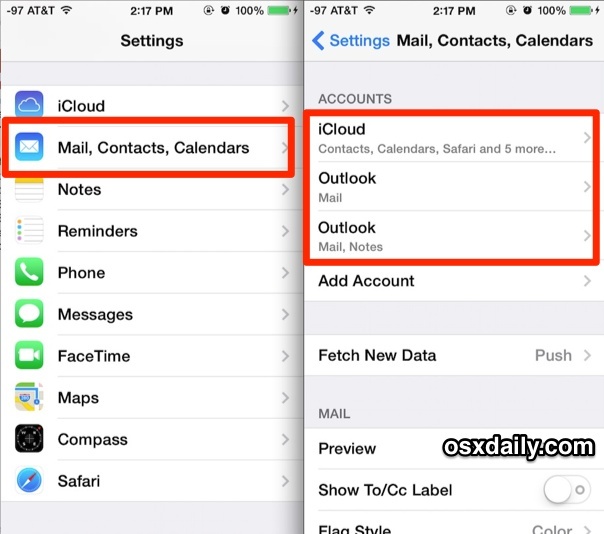
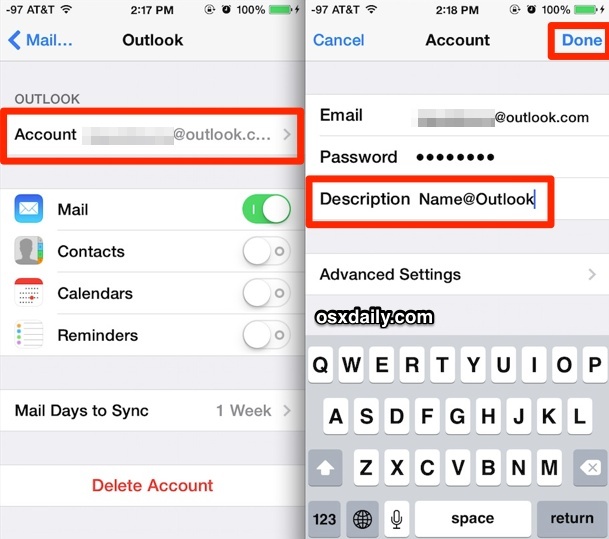
Это изменение вступит в силу сразу как в настройках Mail, так и, что самое главное, в самом приложении Mail при просмотре сообщений почтовых ящиков и почтовых ящиков.
Новое выбранное описание станет новым именем учетной записи электронной почты, которое рассматривается здесь в этом примере, изменив «Outlook» на «Name @ Outlook»:
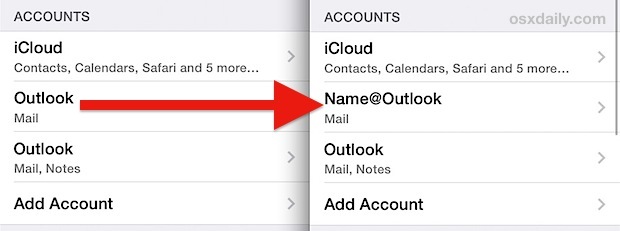
Это менее важно, если у вас есть только одна учетная запись для каждого провайдера, и вы точно знаете, что именно они просматривают имя почтового провайдера, но для тех из нас, у кого есть несколько учетных записей электронной почты, это может быть действительно полезно и поможет быстро отличить эту учетную запись есть какой. Мое предпочтение заключается в том, чтобы настроить их как адреса электронной почты, такие как «name @ domain», поскольку это, как правило, самый очевидный индикатор того, для чего используется учетная запись, но назовите их для любого, что имеет для вас наибольший смысл.










